Como integrar Connect (Eduzz) e leadLovers – Remarketing de carrinho
Objetivo: Mostrar o passo a passo de uma configuração de remarketing de carrinho do Connect (eduzz) com a leadlovers.
Para que serve: Fazer uma ação no lead dentro do leadlovers, sempre que ocorrer algum evento no Eduzz, como por exemplo, de compra.
Requisito(s) Obrigatórios: 1 – Possuir uma máquina/funil e nível criado em sua conta na Leadlovers. Essa máquina/funil/nível irá receber o lead após o evento ocorrer na Eduzz. 2 – Possuir um produto ativo e cadastrado para venda na Eduzz. 3 – Possuir acesso ao Connect na Eduzz. 4 – Possuir o e-mail e senha da conta “PAI” utilizado para logar em sua conta na Leadlovers.
Acesse a Eduzz
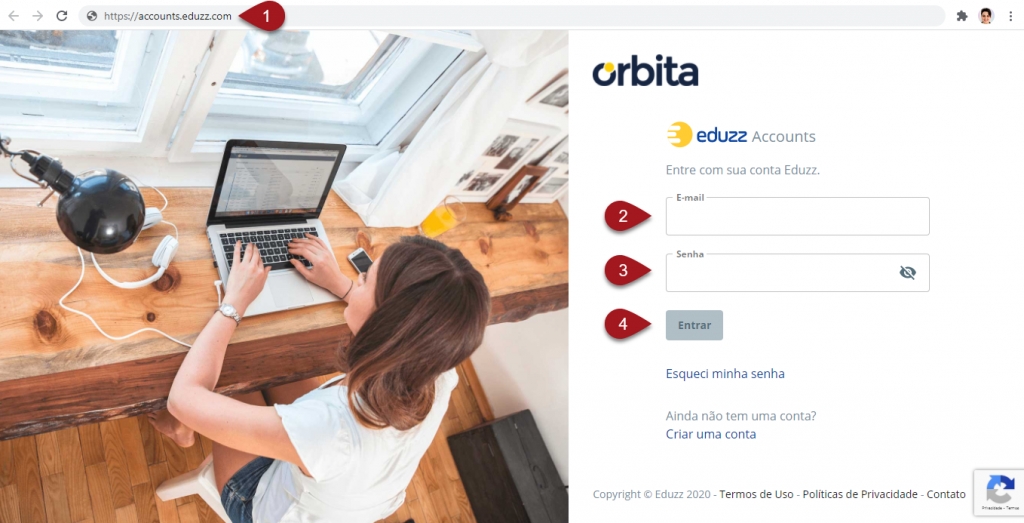
1 – Acesse o site Eduzz, clicando aqui. 2 – Insira seu e-mail para login.
3 – Insira sua senha para login.
4 – Clique em Entrar.
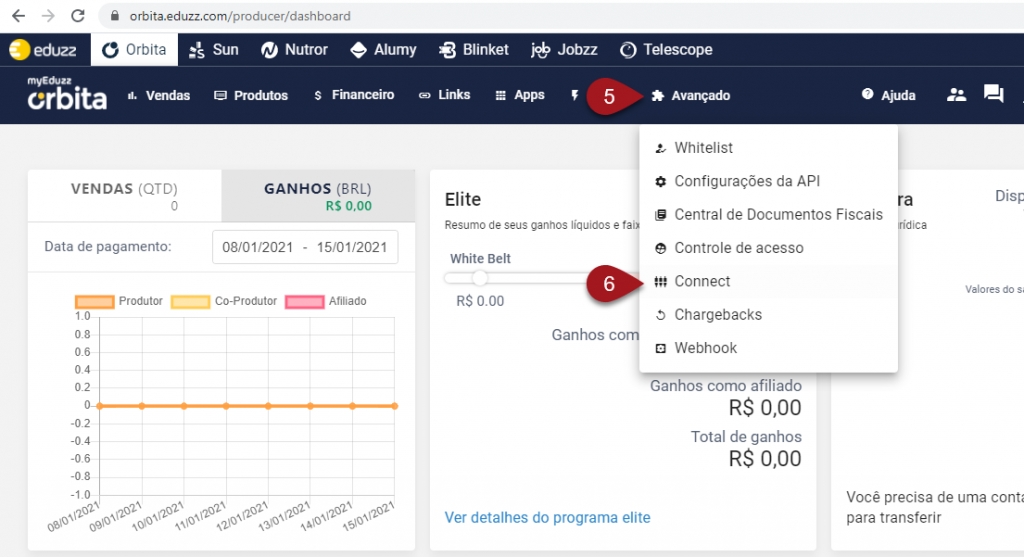
5 – No menu principal, localize a opção Avançado e clique sobre ela.
6 – Após clicar, abrirá uma listagem de itens. Clique na opção Connect.
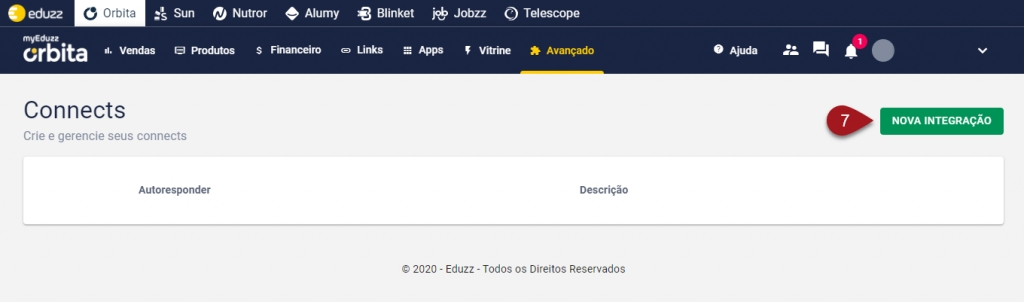
7 – Clique em Nova Integração.

8 – Uma tela se abrirá para configurar a integração. O primeiro passo é inserir uma descrição para você identificar facilmente esta integração. Pode escrever o que desejar neste passo. Após descrever, clique em Avançar.
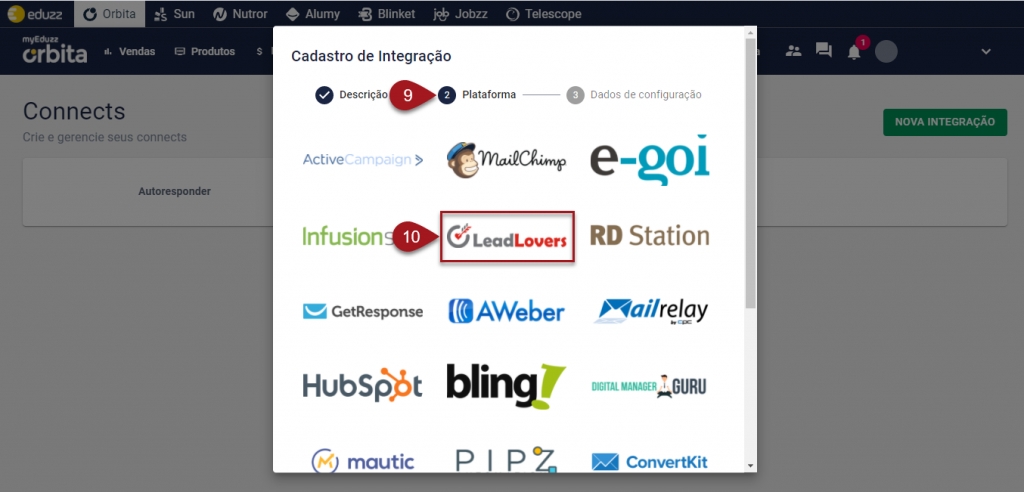
9 – O segundo passo é definir a plataforma que será integrada à Eduzz.
10 – Escolha o aplicativo da Leadlovers e clique em Avançar.
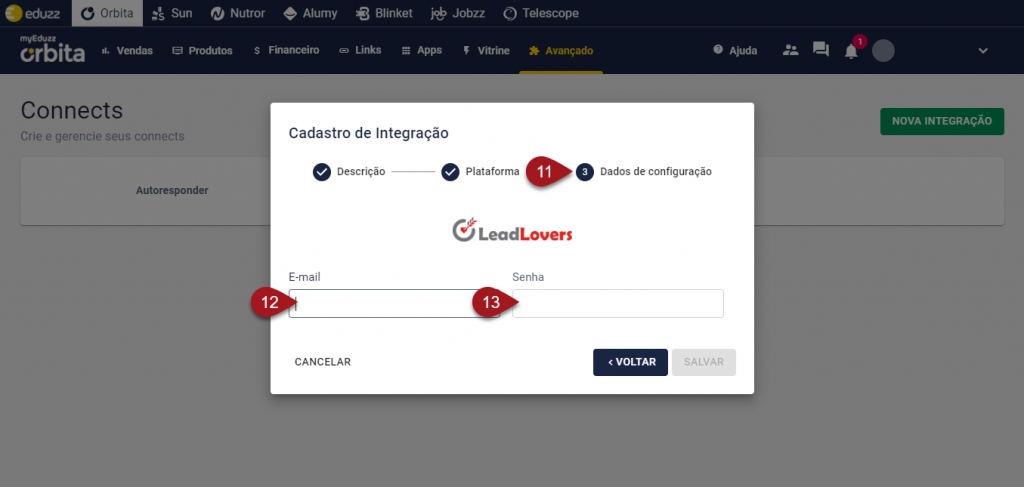
11 – O terceiro passo será inserir os dados de configuração. 12 – Insira o e-mail que utiliza para logar em sua conta na Leadlovers. 13 – Insira a senha que utiliza para logar em sua conta na Leadlovers. Depois, clique em salvar.
Configurando o evento
 14 – Após criar a integração. Clique no ícone de três pontinhos e escolha a opção ver ações.
14 – Após criar a integração. Clique no ícone de três pontinhos e escolha a opção ver ações.

15 – Clique no botão Nova Ação.
16 – Agora você irá descrever um nome para identificar o evento. Escolha uma descrição que lhe ajuda a identificar qual evento é este. Exemplo: Evento de compra – adicionar lead na máquina XPTO. Depois clique em Avançar.
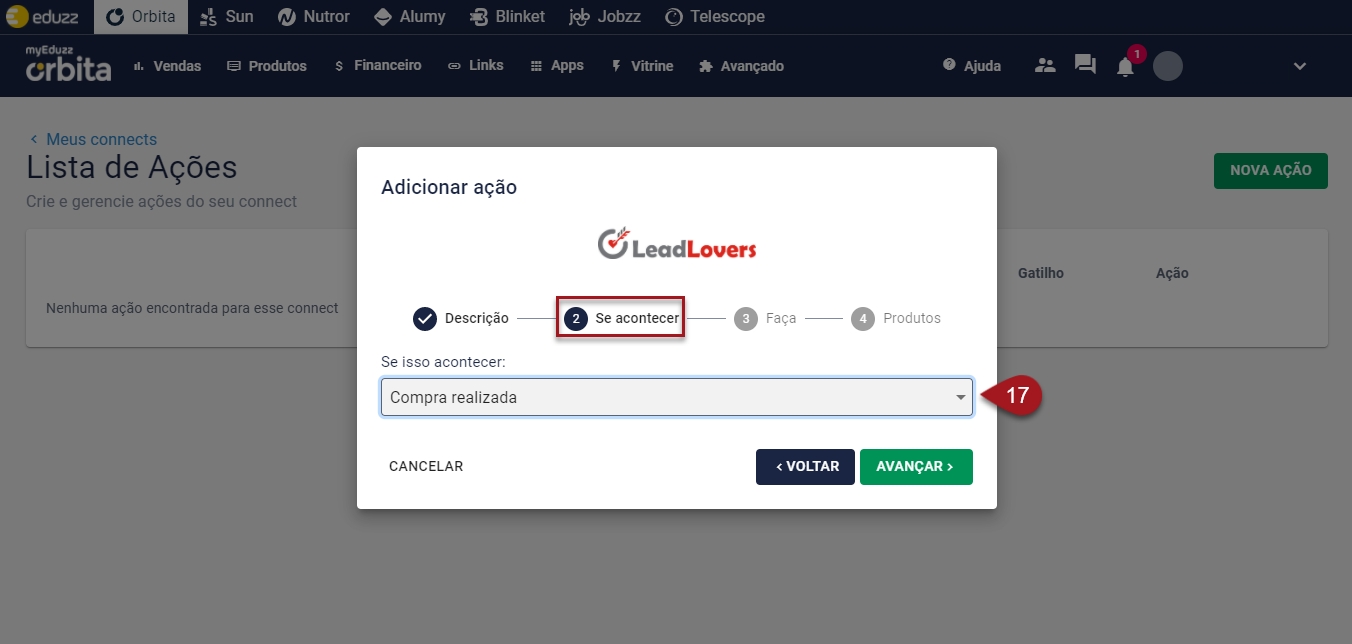
17 – Agora você irá escolher qual evento ocorrerá para que após ele ocorrer, o sistema aplique uma ação no lead que sofrer aquele evento. Neste nosso exemplo, o evento foi: Compra realizada. Escolha o evento que deseja e clique em Avançar.
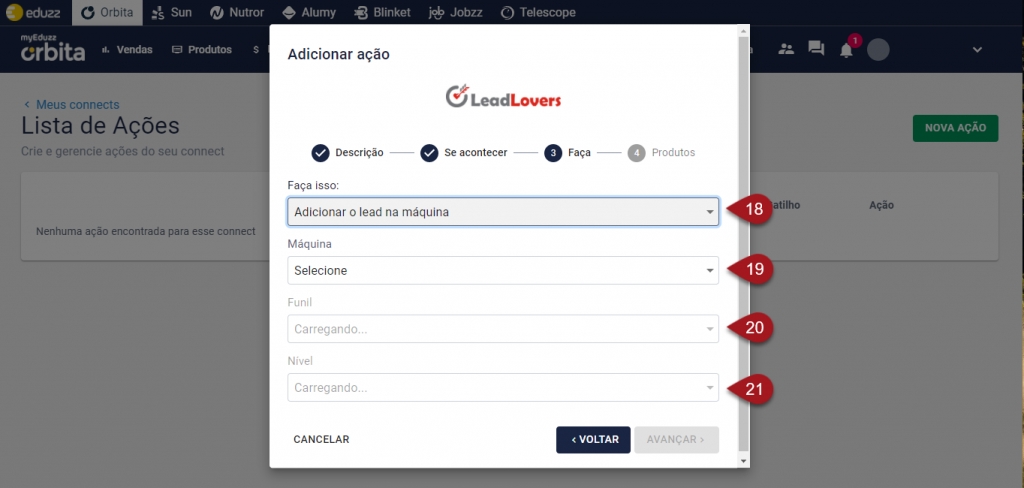
18 – Agora você irá definir qual a ação que ocorrerá quando o evento anterior configurado, acontecer. Neste exemplo, escolhemos a ação de adicionar o lead na máquina. As ações que pode escolher são:
– Adicionar lead na máquina/funil/nível. – Mover lead da máquina/funil/nível. – Excluir lead da máquina/funil/nível.
No momento em que você definir a ação, o sistema lhe pedirá para definir em qual Máquina, Funil e Nível o lead deve ser adicionado, movido ou excluído.
19 – Defina a máquina em que a ação irá ocorrer.
20 – Defina o funil em que a ação irá ocorrer.
21 – Defina o nível em que a ação irá ocorrer. Configure e clique em Avançar.
22 – Aqui, você escolherá qual o produto da Eduzz que receberá essa integração. Escolha e clique em Salvar.
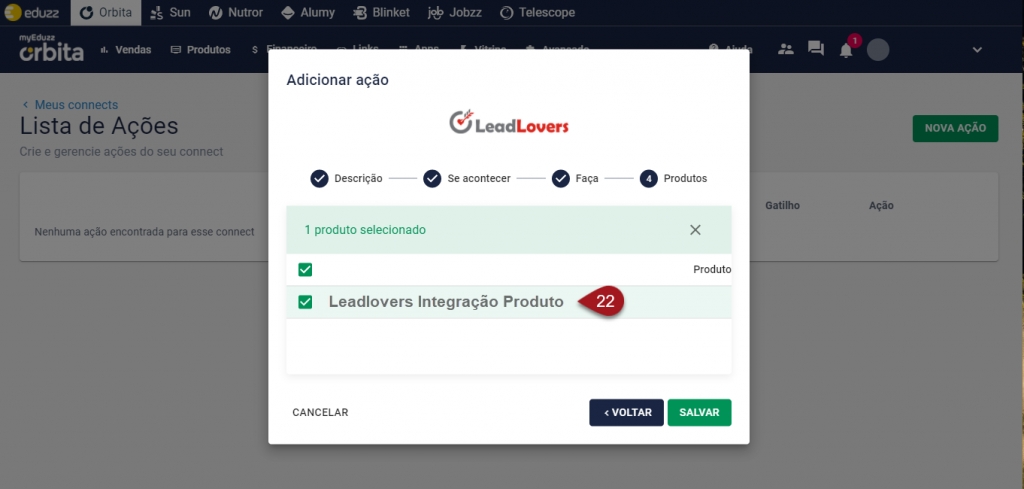
IMPORTANTE : – Você poderá cadastrar quantos gatilhos/ações quiser para o mesmo evento. – lembre-se de fazer um funil para cada ação de pagamento, para evitar confundir os leads dentro da máquina.
Suporte
Se surgir qualquer dúvida ou situação, ou se precisar de qualquer ajuda durante este procedimento, por favor, entre em contato com o nosso suporte!
Atualizado
Isto foi útil?